Как да направите ръчно архивиране и възстановяване на системния регистър на Windows
Microsoft Windows 10 Windows 8 Vindovs 7 / / November 13, 2020
Последна актуализация на

Регистърът е сърцето и душата на вашата операционна система Windows. Преди да направите някакви големи промени в него, важно е първо да го архивирате. Ето как.
Ако сте опитен потребител, може да се наложи да направите промени в системния регистър на Windows, за да промените системна настройка или приложение на трета страна. Преди „хакване на системния регистър“ обаче е много умно първо да направите резервно копие, защото ако сгрешите, възможно е вашата операционна система да стане неизползваема.
Някои помощни програми на трети страни като Revo Uninstaller и CCleaner автоматично ще архивира системния регистър, преди да изпълнява действия, но когато правите промени ръчно с помощта на Regedit, ще трябва да архивирате нещата ръчно.
Забележка: Тази статия използва Windows 10, за да демонстрира как да изпълнява стъпките. Но процесът е идентичен и за Windows 7 и 8.1.
Ръчно архивирайте системния регистър на Windows
За да започнете, натиснете клавиша Windows и
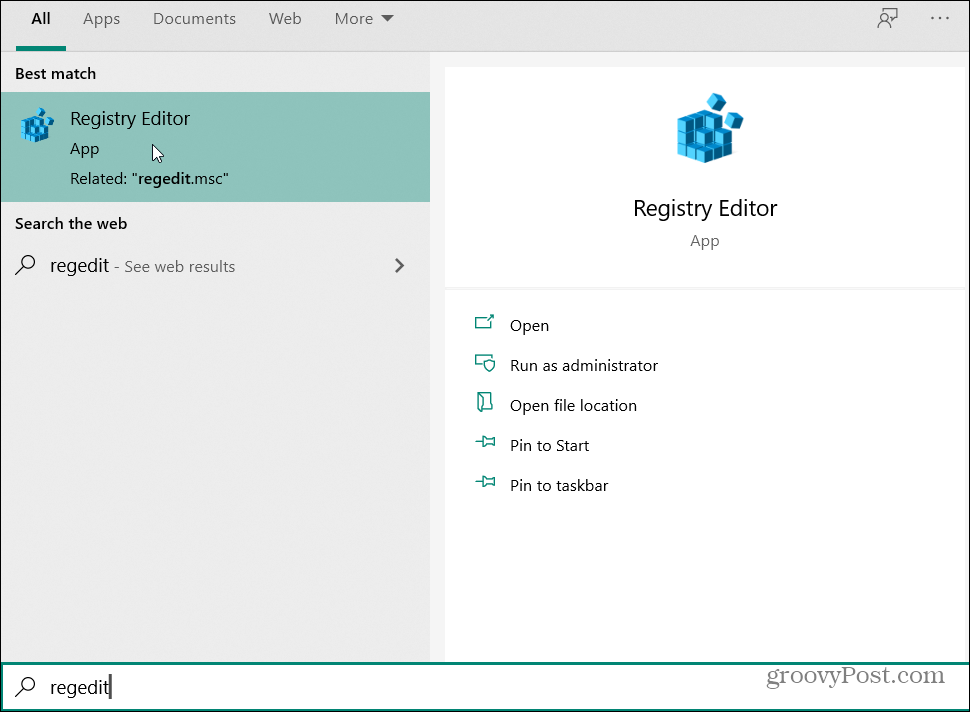
Когато редакторът на системния регистър се отвори, щракнете върху Файл> Експортиране.
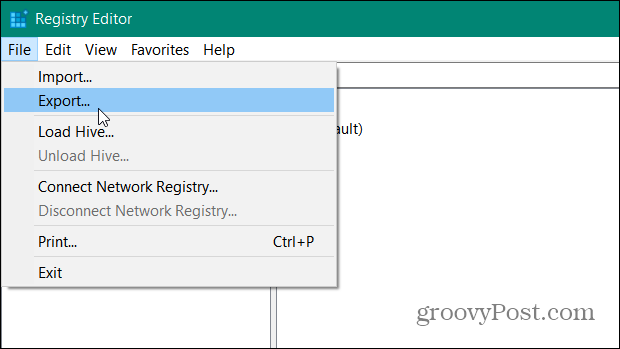
Сега в екрана „Експортиране на файл от системния регистър“ изберете сигурно място, за да запазите файла. След това въведете лесно разпознаваемо име за архива. Бих предложил нещо, което идентифицира какъв е файлът. След това въведете нещо очевидно като „Регистър“ в датата на деня, в който записвате файла.
След това има някои важни неща, които трябва да имате предвид в раздела „Експортиране на диапазон“ в долната част на прозореца. Уверете се, че сте избрали всичко за архивиране на целия регистър. В противен случай ще архивира само избрания клон. Когато сте готови, щракнете върху Запазете бутон.
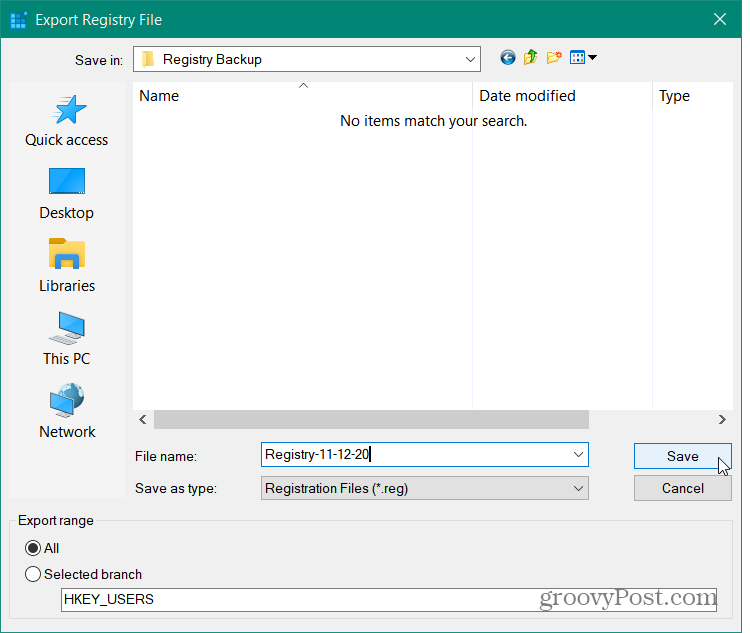
След като щракнете върху Запазване, ще отнеме няколко минути, докато регистърът се експортира и архивира. Всъщност може да видите съобщение „Не реагира“ в заглавната лента, но не се паникьосвайте, тъй като това е нормално. Просто изчакайте, докато изчезне и сте добре да тръгнете.
Възстановете системния регистър на Windows
Най-простият начин за възстановяване на системния регистър е обединяването му. За да направите това, отидете до архивирания файл, щракнете с десния бутон върху него и изберете Обединяване от менюто.
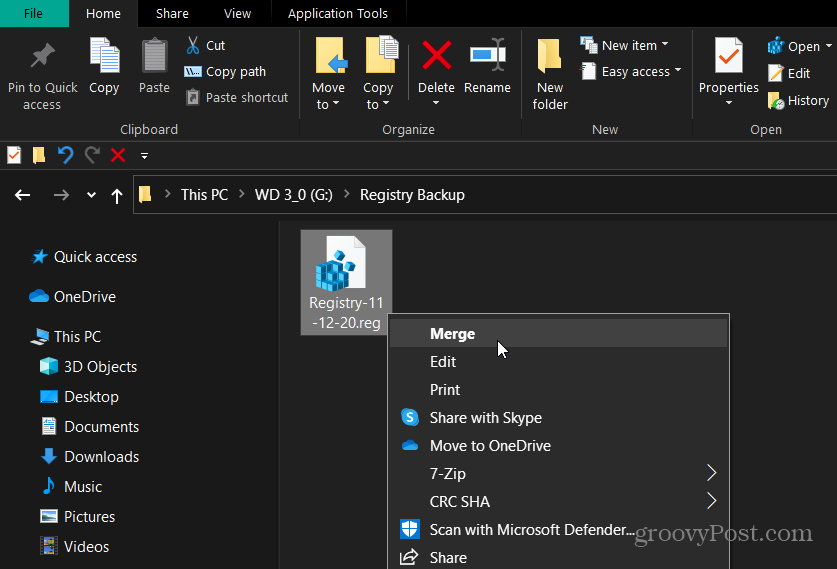
Ще се появи съобщение за потвърждение. Щракнете Да. Изчакайте няколко минути, докато регистърът се възстанови и сте готови.
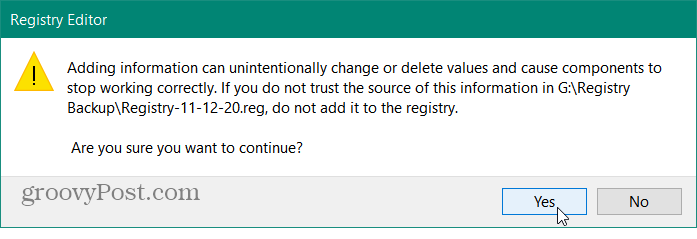
Друг начин за възстановяване на системния регистър е импортирането на записания файл. Отворете системния регистър от менюто "Старт", както е обяснено в началото на тази статия. След като отворите щракнете Файл> Импортиране.
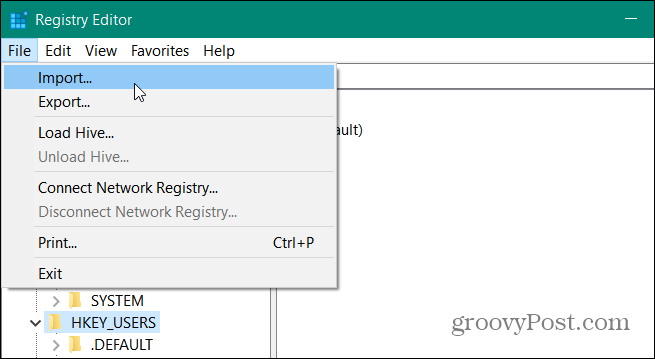
След като се отвори прозорецът за импортиране, придвижете се до мястото, където сте запазили архива си. Изберете този, който искате да възстановите, и щракнете върху него Отворете. Отново изчакайте няколко минути, докато архивирате Регистърът се възстановява и сте готови.
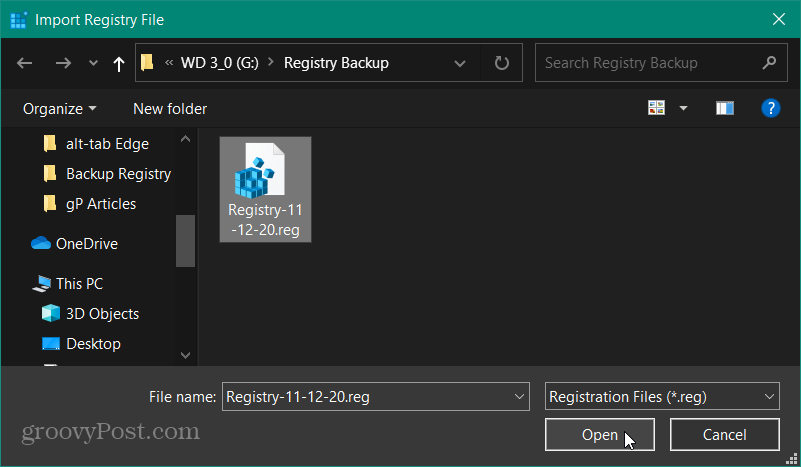
Независимо дали инсталирате софтуер, отстранявате неизправности или хакнете регистъра, винаги е важно да имате скорошно архивиране, в случай че нещо се обърка.
Какво е личен капитал? Преглед за 2019 г., включително как го използваме за управление на парите
Независимо дали започвате първо с инвестиране или сте опитен търговец, Personal Capital има по нещо за всеки. Ето поглед към ...



